
您可以将外部存储设备或备用分区设置为 macOS 安装程序的启动磁盘。
以下是高级步骤,主要面向系统管理员和其他熟悉命令行的用户。安装 macOS 时不需要可引导安装程序,但如果您需要在多台计算机上重复安装 macOS,而不想每次重新下载安装程序,则可以创建可引导安装程序。
下载 macOS
在“终端”中使用“createinstallmedia”命令
下载安装程序后,请连接一个用于创建可引导安装程序的 USB 闪存驱动器或其他分区。确保该驱动器至少有 12 GB 的可用存储空间,并将其格式化为 Mac OS 扩展格式。
打开“应用程序”文件夹内的“实用工具”文件夹中的“终端”。
在“终端”中输入或粘贴以下命令之一。这些命令假定安装程序仍在您的“应用程序”文件夹中,并且 MyVolume 是 USB 闪存驱动器或其他分区的名称。如果不是这个名字,请相应地替换 <var font-style:="" normal="" style="quotes: ">MyVolume</var>。
Mojave:*
<code> sudo /Applications/Install\ macOS\ Mojave.app/Contents/Resources/createinstallmedia --volume /Volumes/MyVolume<br></br></code>
High Sierra:*
<code> sudo /Applications/Install\ macOS\ High\ Sierra.app/Contents/Resources/createinstallmedia --volume /Volumes/MyVolume<br></br></code>
Sierra:
<code> sudo /Applications/Install\ macOS\ Sierra.app/Contents/Resources/createinstallmedia --volume /Volumes/MyVolume--applicationpath /Applications/Install\ macOS\ Sierra.app<br></br></code>
El Capitan:
<code> sudo /Applications/Install\ OS\ X\ El\ Capitan.app/Contents/Resources/createinstallmedia --volume /Volumes/MyVolume--applicationpath /Applications/Install\ OS\ X\ El\ Capitan.app<br></br></code>
输入相应的命令后,按下 Return 键。
提示时,请输入您的管理员密码,然后再次按下 Return 键。在输入密码时,“终端”不会显示任何字符。
提示时,请输入 Y 并按下 Return 键以确认您要抹掉分区。创建可引导安装程序的过程中,“终端”将显示进度。
当“终端”显示操作完成时,该分区的名称将与您下载的安装程序名称相同,例如“Install macOS Mojave”。此时,您可以退出“终端”并弹出分区。
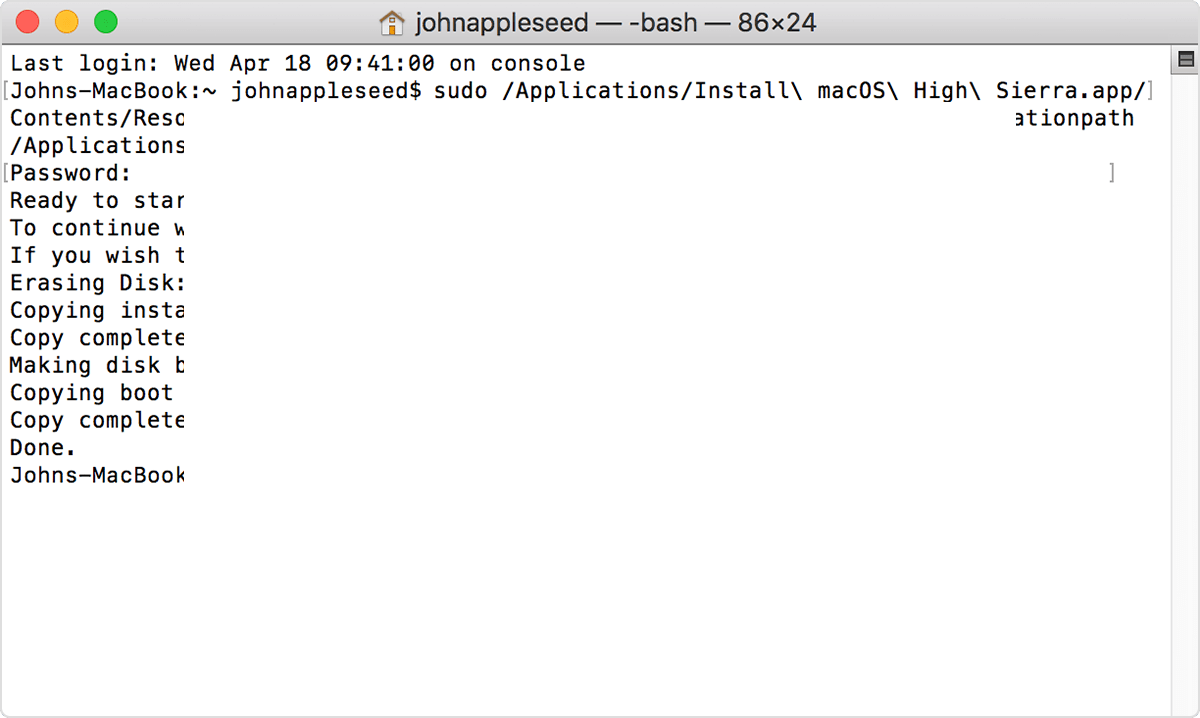
* 如果您的 Mac 使用的是 macOS Sierra 或更早版本,请添加 --applicationpath 参数。Sierra 和 El Capitan 命令会显示此参数的正确格式。
使用可引导安装程序
创建可引导安装程序后,请按照以下步骤进行使用。
 。
。进一步了解
要进一步了解 createinstallmedia 命令以及可与它配合使用的参数,请确保 macOS 安装程序在您的“应用程序”文件夹中,然后在“终端”中输入以下路径:
Mojave:
<code>/Applications/Install\ macOS\ Mojave.app/Contents/Resources/createinstallmedia<br></br></code>
High Sierra:
<code>/Applications/Install\ macOS\ High\ Sierra.app/Contents/Resources/createinstallmedia<br></br></code>
Sierra:
<code>/Applications/Install\ macOS\ Sierra.app/Contents/Resources/createinstallmedia<br></br></code>
El Capitan:
<code>/Applications/Install\ OS\ X\ El\ Capitan.app/Contents/Resources/createinstallmedia<br></br></code>
以上就是如何创建可引导的macOS安装器的详细内容,更多请关注php中文网其它相关文章!

每个人都需要一台速度更快、更稳定的 PC。随着时间的推移,垃圾文件、旧注册表数据和不必要的后台进程会占用资源并降低性能。幸运的是,许多工具可以让 Windows 保持平稳运行。




Copyright 2014-2025 https://www.php.cn/ All Rights Reserved | php.cn | 湘ICP备2023035733号